iOS11에서 DNS를 변경하는 방법
iOS11 시스템에서 DNS 설정을 수정하면 사용자가 네트워크 액세스 속도를 향상시키고 특정 지리적 제한을 우회하거나 개인 정보 보호를 강화하는 데 도움이 될 수 있습니다. 이번 글에서는 iOS11에서 DNS를 변경하는 방법을 자세히 소개하고, 최근 인터넷상에서 화제가 되고 있는 핫이슈와 콘텐츠에 대한 관련 자료를 제공하겠습니다.
1. iOS11에서 DNS를 수정하는 단계
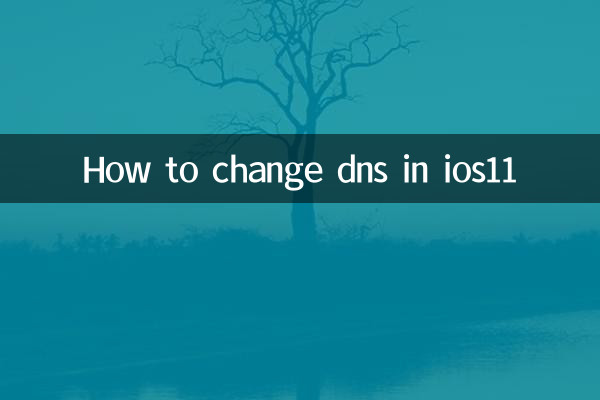
1.설정 열기: iOS 기기의 '설정' 앱으로 들어갑니다.
2.Wi-Fi 선택: 설정 인터페이스에서 "Wi-Fi" 옵션을 클릭하세요.
3.현재 연결되어 있는 Wi-Fi 네트워크를 선택하세요.: 연결된 Wi-Fi 네트워크 이름 오른쪽에 있는 'i' 아이콘을 클릭하세요.
4.DNS 구성: Wi-Fi 세부 정보 페이지에서 "DNS" 옵션을 찾아 클릭하고 "수동"을 선택합니다.
5.DNS 서버 주소를 입력하세요: 원래 DNS 주소를 삭제하고 새 DNS 서버 주소(예: Google의 8.8.8.8 또는 Cloudflare의 1.1.1.1)를 입력하세요.
6.설정 저장: "저장"을 클릭하거나 직접 돌아가면 시스템이 자동으로 새 DNS 설정을 적용합니다.
2. 최근 10일 간 전 네트워크상의 핫 토픽 및 핫 콘텐츠
참고로 지난 10일간 인터넷상에서 뜨겁게 화제가 되었던 화제와 내용은 다음과 같습니다.
| 뜨거운 주제 | 토론 인기도 | 주요 플랫폼 |
|---|---|---|
| 아이폰 15 출시 루머 | 높다 | 웨이보, 트위터, 레딧 |
| AI 기술의 새로운 혁신 | 매우 높음 | Zhihu, TechCrunch, 유튜브 |
| 월드컵 예선 | 높다 | Douyin, 트위터, 스포츠 포럼 |
| 암호화폐 시장 변동성 | 중간에서 높음 | 레딧, 코인데스크, 웨이보 |
| 환경 보호와 지속 가능한 발전 | 안으로 | WeChat 공개 계정, LinkedIn |
3. DNS를 수정해야 하는 이유는 무엇입니까?
1.액세스 속도 향상: 일부 DNS 서버는 더 빠르게 응답하여 웹페이지 로딩 속도가 더 빨라질 수 있습니다.
2.지리적 제한 우회: 일부 DNS 서버는 사용자가 제한된 콘텐츠에 액세스하는 데 도움을 줄 수 있습니다.
3.개인정보 보호 강화: 암호화를 지원하는 DNS 서비스(예: Cloudflare의 1.1.1.1)를 선택하면 개인 정보 보안이 향상될 수 있습니다.
4. 권장 DNS 서버 주소
| DNS 서비스 제공자 | DNS 주소 | 특징 |
|---|---|---|
| 구글 DNS | 8.8.8.8/8.8.4.4 | 빠른 속도와 높은 안정성 |
| 클라우드플레어 DNS | 1.1.1.1 / 1.0.0.1 | 강력한 개인정보 보호 |
| 오픈DNS | 208.67.222.222 / 208.67.220.220 | 자녀 보호 기능 지원 |
5. 주의사항
1.네트워크 안정성: DNS를 수정한 후 네트워크 문제가 발생하면 기본 설정으로 복원할 수 있습니다.
2.안정적인 DNS 서비스를 선택하세요: 개인정보 유출을 방지하기 위해 알 수 없는 DNS 서버는 사용하지 마세요.
3.Wi-Fi에서만 작동합니다.: iOS11의 DNS 설정은 Wi-Fi 네트워크에만 적용되며 셀룰러 데이터에 대해서는 수정할 수 없습니다.
위의 단계를 통해 iOS11에서 DNS 설정을 쉽게 수정하고 더 빠르고 안전한 네트워크 경험을 즐길 수 있습니다. 동시에, 인터넷상의 뜨거운 주제에 관심을 기울이는 것은 최신 기술 발전과 사회적 동향을 이해하는 데 도움이 될 수 있습니다.
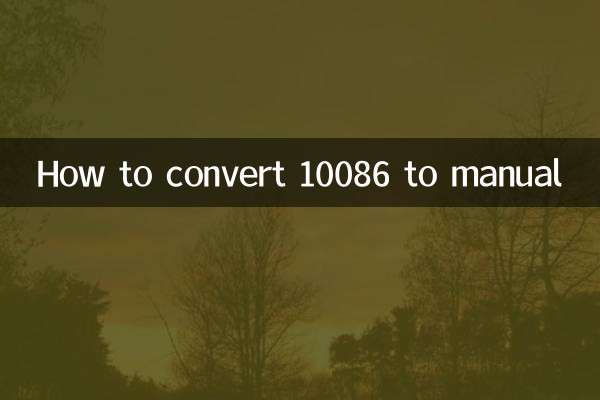
세부 사항을 확인하십시오
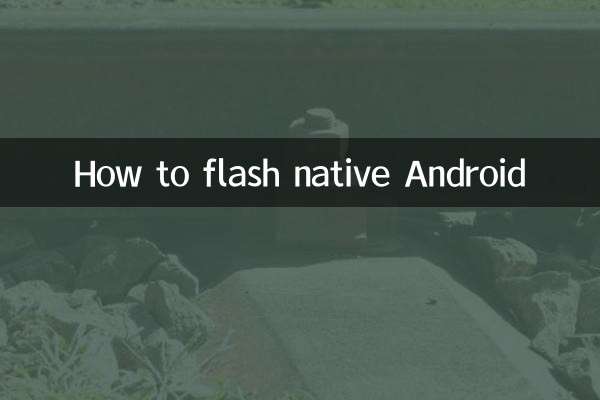
세부 사항을 확인하십시오